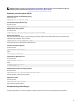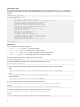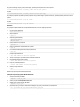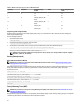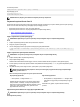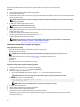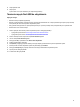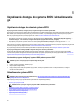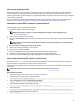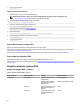Users Guide
Aby podać kod dostępu używany przez punkt dostępu, wprowadź poniższe polecenie w wierszu poleceń.
$>: network-manager.nmcli con modify <name> wifi-sec.psk <passco>
Przykład:
$>: network-manager.nmcli con modify testwifi wifi-sec.psk happy
Aby uaktywnić połączenie (umożliwić systemowi połączenie się z punktem dostępu i uzyskanie adresu IP), wprowadź poniższe polecenie w wierszu
poleceń.
$>: network-manager.nmcli con up id <name>
Przykład:
$>: network-manager.nmcli con up id testwifi
Bluetooth
Aby powiązać urządzenia Bluetooth, takie jak klawiatura Bluetooth, uruchom następujące polecenia:
1. Uruchom konsolę bluetoothctl.
#bluez.bluetoothctl -a
2. Włącz urządzenie
$ power on
3. Zarejestruj agenta klawiatury.
$ agent KeyboardOnly
$ default-agent
4. Przełącz kontroler w tryb wiązania.
$ pairable on
5. Skanuj w poszukiwaniu urządzeń Bluetooth w pobliżu.
$ scan on
6. Po znalezieniu klawiatury Bluetooth zatrzymaj skanowanie.
$ scan off
7. Powiąż urządzenia Bluetooth.
$ pair <MAC address of Bluetooth keyboard>
8. Jeśli jest to wymagane, wprowadź kod PIN na klawiaturze Bluetooth.
9. Dodaj klawiaturę Bluetooth jako zaufaną.
$ trust <MAC address of Bluetooth keyboard>
10. Połącz się z klawiaturą Bluetooth.
$ connect <MAC address of Bluetooth keyboard>
11. Zamknij konsolę bluetoothctl.
$ quit
Możesz rozpocząć korzystanie z klawiatury Bluetooth.
Przełączanie pomiędzy trybami WLAN i Bluetooth
1. Zwolnij sterownik karty WLAN/BT.
$ modprobe -r ven_rsi_sdio
2. Ustaw tryb w pliku /etc/modprobe.d/rs9113.conf.
3. Załaduj ponownie sterownik karty WLAN/BT.
$ modprobe ven_rsi_sdio
4. Sprawdź tryb pracy. Informacje o wartościach określających tryby pracy można znaleźć w poniższej tabeli.
$ cat /sys/module/ven_rsi_sdio/parameters/dev_oper_mode
53